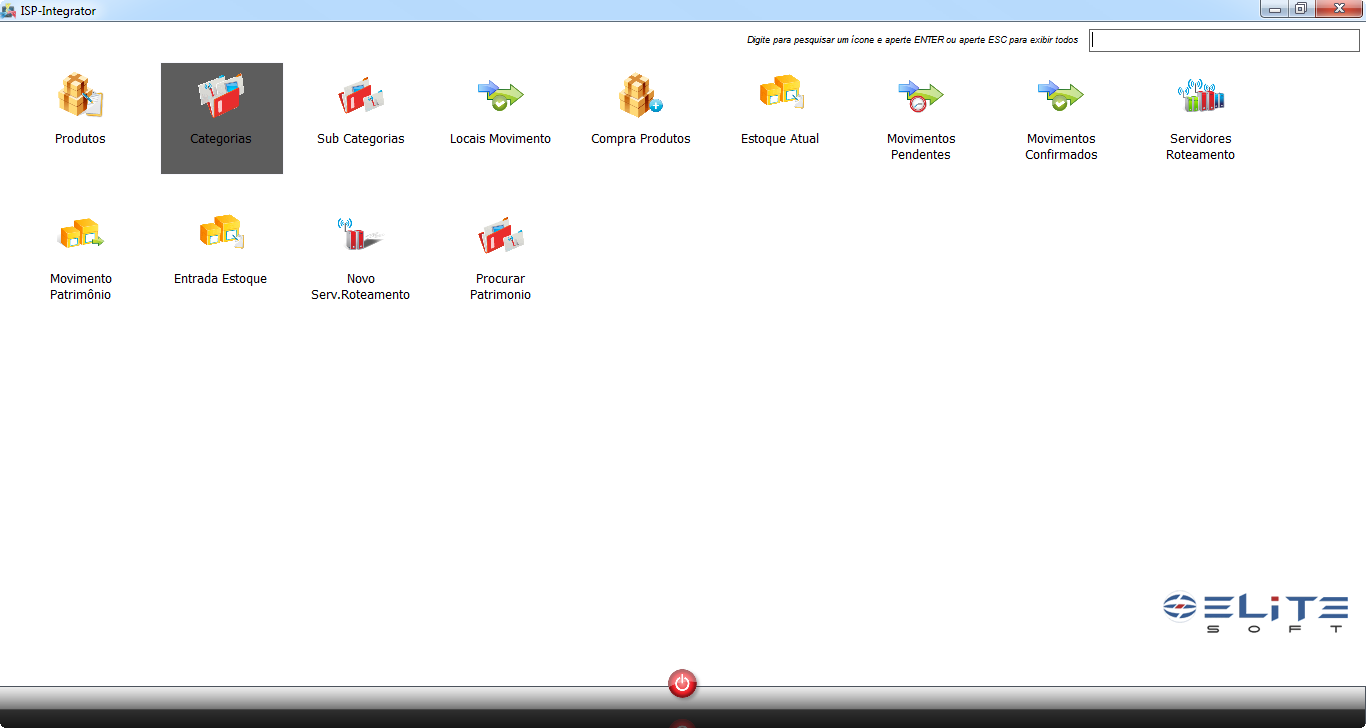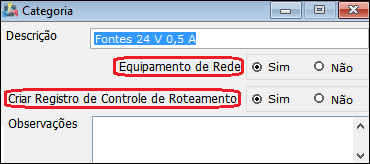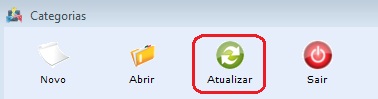Mudanças entre as edições de "Modulo Desktop - Controle de Estoque - categorias"
(refinamento) |
(refinamento) |
||
| Linha 19: | Linha 19: | ||
|} | |} | ||
<br> | <br> | ||
| − | |||
| − | |||
== Categorias == | == Categorias == | ||
| Linha 35: | Linha 33: | ||
| − | 1.2) Ao gerar um novo registro verificará que as opções ''Equipamento de Rede'' que definirá que o equipamento poderá ser ou não utilizado como Servidor de Roteamento e ''Criar Registro de Controle de Roteamento'' são obrigatórios para ''Novas Categorias''. | + | 1.2) Ao gerar um novo registro verificará que as opções '''Equipamento de Rede''' que definirá que o equipamento poderá ser ou não utilizado como Servidor de Roteamento e '''Criar Registro de Controle de Roteamento''' são obrigatórios para '''Novas Categorias'''. |
[[Arquivo:controleroteamento.png]] | [[Arquivo:controleroteamento.png]] | ||
| Linha 41: | Linha 39: | ||
Caminho a Seguir: ISP - INTEGRATOR / CONTROLE PATRIMONIAL / CATEGORIAS | Caminho a Seguir: ISP - INTEGRATOR / CONTROLE PATRIMONIAL / CATEGORIAS | ||
| − | * Se a opção for | + | * Se a opção for '''SIM''' para os produtos que pertencer a esta categoria, serão listados como '''Equipamento''' no [[Modulo_Desktop_-_Novo_Servidor_Roteamento|Novo Servidor de Roteamento]]. |
| Linha 47: | Linha 45: | ||
| − | 1.2.1.1) Caso queira adicionar, selecione a opção | + | 1.2.1.1) Caso queira adicionar, selecione a opção '''Novo''' e a tela mudará de '''Categoria''' para '''Novo Registro'''. |
| − | 1.2.1.2) Após editar a categoria, selecione a opção | + | 1.2.1.2) Após editar a categoria, selecione a opção '''Salvar'''. |
| − | 1.2.1.3) Caso queira apagar, selecione a opção | + | 1.2.1.3) Caso queira apagar, selecione a opção '''Apagar'''. |
| − | 1.3) Para renovar a lista de categorias, selecione a opção | + | 1.3) Para renovar a lista de categorias, selecione a opção '''Atualizar'''. |
[[Arquivo:ControlePatrimonialCategoriasAtualizar.jpg]] | [[Arquivo:ControlePatrimonialCategoriasAtualizar.jpg]] | ||
| Linha 63: | Linha 61: | ||
| − | 1.4) Para as "categorias" informar o texto e selecionar | + | 1.4) Para as "categorias" informar o texto e selecionar '''Pesquisar''' e exibirá a lista de categorias filtradas. |
[[Arquivo:ControlePatrimonialCategoriaPesquisar.jpg]] | [[Arquivo:ControlePatrimonialCategoriaPesquisar.jpg]] | ||
Edição das 09h22min de 30 de novembro de 2020
| Permissão |
| Categorias |
| Controle Patrimonial |
Categorias
1) Para visualizar as Categorias deve selecionar o Controle de Estoque.
1.1) Verificará que abrange as Categorias e grupos que serão exibidos em outra documentação.
- Para este procedimento, permissão: Categorias.
1.1.1) Na tela de Novo Registro informar a Descrição da categoria e Observações e Salvar.
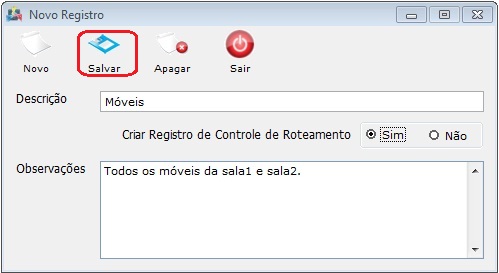
1.2) Ao gerar um novo registro verificará que as opções Equipamento de Rede que definirá que o equipamento poderá ser ou não utilizado como Servidor de Roteamento e Criar Registro de Controle de Roteamento são obrigatórios para Novas Categorias.
Caminho a Seguir: ISP - INTEGRATOR / CONTROLE PATRIMONIAL / CATEGORIAS
- Se a opção for SIM para os produtos que pertencer a esta categoria, serão listados como Equipamento no Novo Servidor de Roteamento.
1.2.1) Por isso deverá assinalar a opção que será designada para a Categoria originada.
1.2.1.1) Caso queira adicionar, selecione a opção Novo e a tela mudará de Categoria para Novo Registro.
1.2.1.2) Após editar a categoria, selecione a opção Salvar.
1.2.1.3) Caso queira apagar, selecione a opção Apagar.
1.3) Para renovar a lista de categorias, selecione a opção Atualizar.
Obs.: Esta opção servirá para atualizar a lista de categorias, cadastro ou exclusão.
1.4) Para as "categorias" informar o texto e selecionar Pesquisar e exibirá a lista de categorias filtradas.
| |
|
Esta é uma base de testes fictícia, meramente ilustrativa. |